Painel de configurações rápidas personalizado permite que você altere as configurações rápido Android ao seu gosto
Andróide / / December 19, 2019
painel de configurações rápidas - este é um menu extremamente útil e necessária que pode ser chamado de furto a partir do topo da tela em qualquer lugar no sistema. O menu contém todos os a maioria dos recursos atuais de gerenciamento de dispositivos móveis, mas em versões mais antigas do Android não pode ser personalizado. Com o lançamento do Android 6.0, você não pode simplesmente alterar o conteúdo do painel de configurações rápidas, mas também para adicionar a seus próprios itens.
Possibilidade de personalizar as definições rápidas apareceu devido a ferramenta adicionada no Android 6.0 Sistema UI Tuner. Esta é uma característica experimental. Para habilitá-lo, você precisa para expandir o painel de configurações rápidas e alguns segundos para manter o dedo sobre as engrenagens no canto superior direito. Depois disso, o sistema informará a inclusão de Sistema UI Tuner, e o item correspondente aparecerá nas configurações.
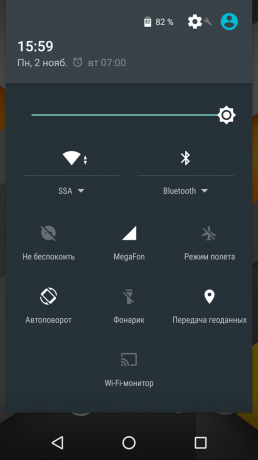
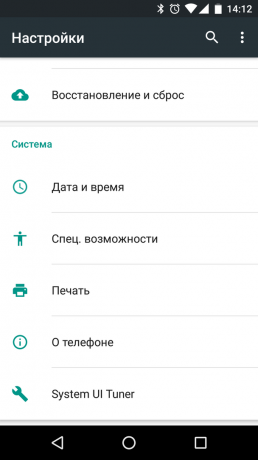
Para adicionar seus próprios elementos para o painel de controle precisará instalar aplicativos adicionais, mas deve começar com um estudo do Sistema UI Tuner. É uma coisa muito interessante através do qual você pode forçar ativar e desativar a exibição da ou outros itens sobre as definições rápidas, e adicionar um percentual, um indicador de bateria bateria.

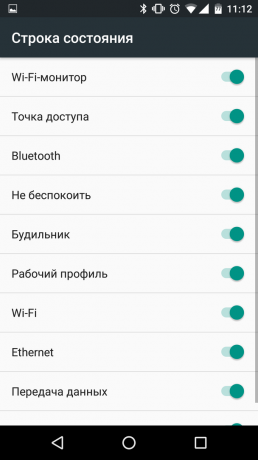
Criar e adicionar seus próprios elementos é possível através da aplicação Definições Rápidas Personalizadas.
Preço: Grátis
Primeiro, o usuário irá mostrar a ativação do Sistema UI Tuner, e, em seguida, será solicitado a criar o seu próprio painel.

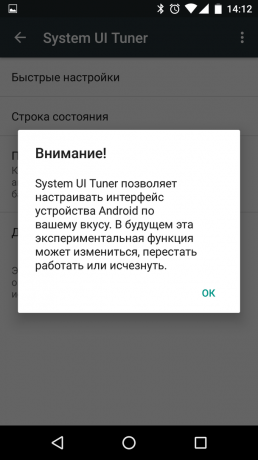
Os passos do processo descrito diretamente na tela de configurações rápidas personalizadas. Vamos tentar passar por isso, a criação de um painel, como o ícone para lançar aplicações móveis Layfhakera.
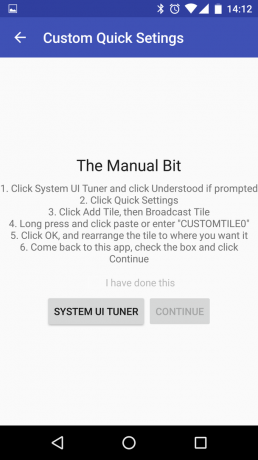
Tapan SISTEMA UI TUNER. Aparece Designer painel de configurações rápidas. Nesta fase, você pode especificar a localização de cada item e selecione "Adicionar atalho" botão na parte inferior da tela. Criar um novo botão.
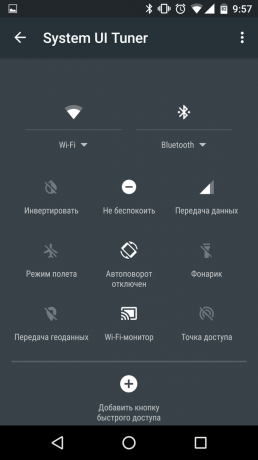
Tapan "botão Difusão" e defina a ele nomear. De acordo com as instruções criadas por cada botão deve ser nomeado em formato CUSTOMTILEx, onde x - é o número ordinal do botão que você está criando. A contagem regressiva começa do zero e, portanto, o primeiro a criar botões deve ser chamado CUSTOMTILE0.
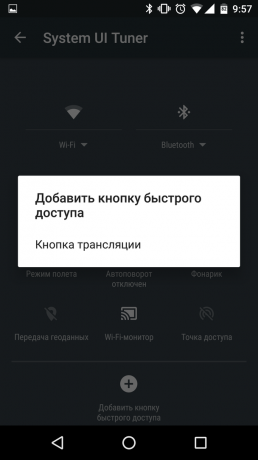

O botão aparece no painel de designer de tela. Ao longo do caminho, você pode especificar sua localização.
Voltar nas instruções de aplicação definições rápidas personalizada na tela, defina um carrapato no item «Eu tenho feito isso» e clique em Continuar.
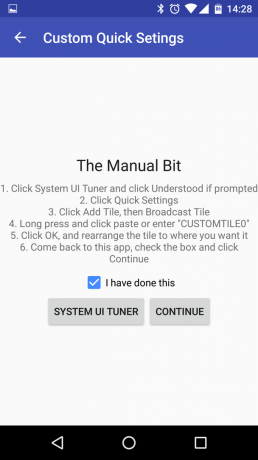
Um ícone redondo com um sinal positivo leva o usuário para uma tela para definir um novo botão. Perguntar primeiro nome do botão, neste caso, "Layfhaker".
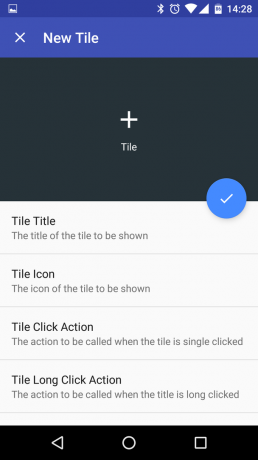
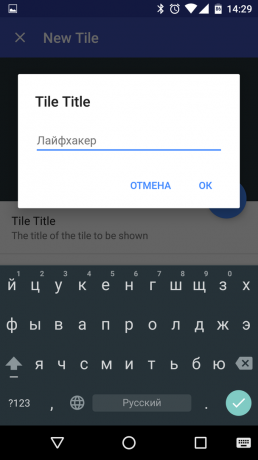
Selecione o ícone. Eles são muitos, muitos mesmo. Layfhaker muito útil, como uma cenoura, ícone da cenoura e, portanto, será o tema.
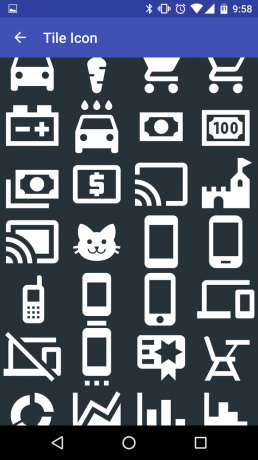
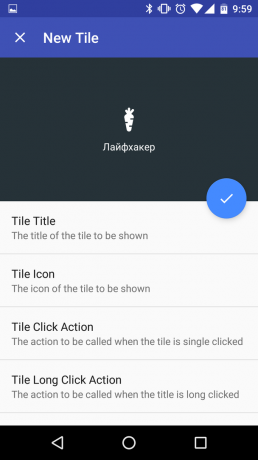
Agora a pedir ação por toque no ícone. O usuário pode especificar o lançamento do aplicativo, a transição por URL, ação personalizada, ou para fazer um botão que não faz nada. No nosso caso, é o lançamento da aplicação, ou seja Lançamento App. Na lista de todos os aplicativos e sistema instalados encontrar "Layfhaker". A ação por um longo tapa fazer não é necessariamente, mas porque pode ser ignorada.


À esquerda, clique no ícone pouco redonda com um carrapato, confirmando o botão configurações, em seguida, abra o painel de configurações rápidas. Como você pode ver, e agora há Layfhaker-cenoura.
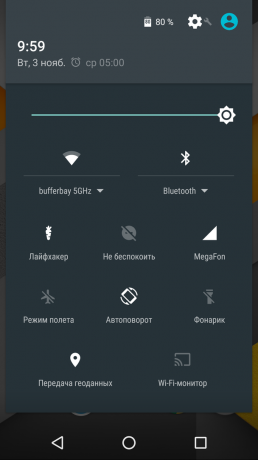
Este recurso só está disponível no Android 6.0.

